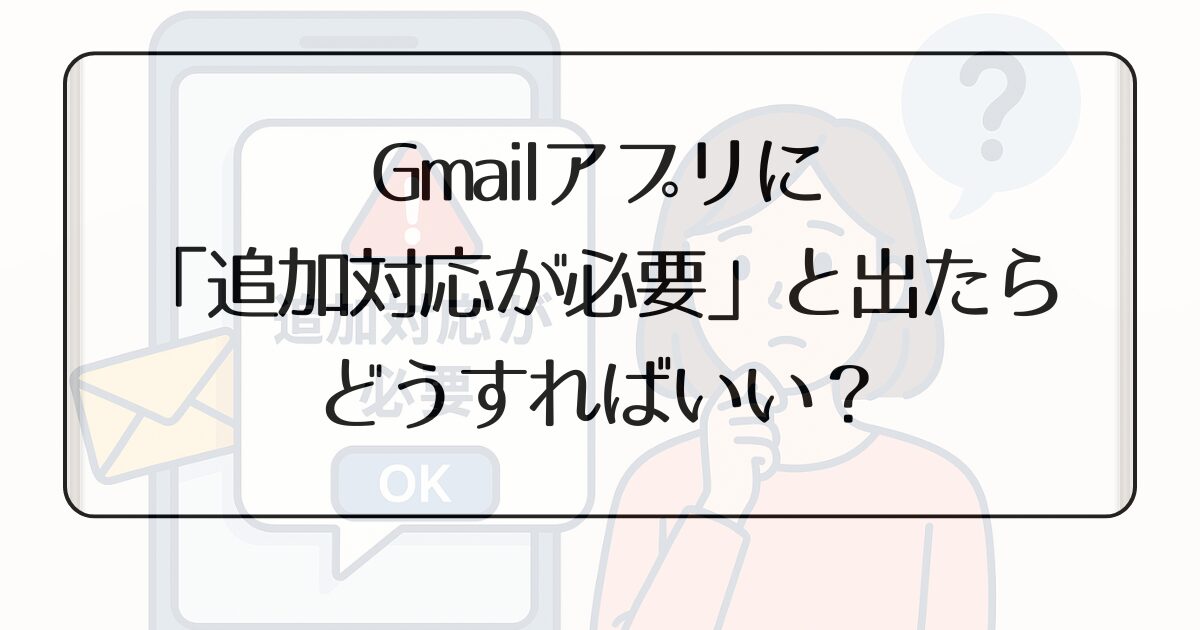突然Gmailアプリを開いたときに「追加の対応が必要です」というメッセージが表示されると、不安になりますよね。
特にOCNメールなどの外部アカウントを追加している場合、このエラーが出やすい傾向があります。送受信はできているのに警告が消えないと「大丈夫かな?」と心配になる方も多いでしょう。
この記事では、このメッセージが出る仕組みと原因、そして初心者の方でもできる具体的な対処法をやさしく解説します。
ここで紹介する内容は大きく分けて二種類あります。
ひとつはGoogleアカウントの再ログインや本人確認など、システム側から求められる“追加対応”に関する説明。
もうひとつは、OCNメールの設定やアプリ更新など、利用者が自分で試せる“自主的な対処法”です。この違いを知っておくと、どちらを優先すべきか迷わず対応できます。
さらによくある質問もまとめているので、同じように悩んでいる方は安心して参考にしてくださいね。
Gmailアプリに「追加対応が必要」と出る仕組み

不安なエラーメッセージの裏には、Googleが行っているセキュリティ対策が隠れています。
Googleのセキュリティ強化による影響
Googleは常にセキュリティを強化しており、特に外部メールサービスをGmailアプリに追加すると、認証が厳しく行われるようになっています。
そのため、これまで通りの設定では不十分とされる場合があり、想定外の警告が出てしまうことも少なくありません。
さらにGoogleは不正アクセスやなりすましを防ぐために、多要素認証や安全性チェックを積極的に導入しており、それに対応していない古い設定があると自動的にエラーと判断されやすくなります。
その結果、従来の設定方法では「追加の対応が必要」と表示されるケースが増え、利用者は手動での見直しや最新仕様に合わせた再設定を求められることが多くなっています。
OCNメールとGmailアプリの相性
OCNメールは独自のサーバーを利用しているため、Gmailアプリの自動設定ではうまく認証できないことがあります。
とくにIMAPやSMTPの暗号化設定が一致しない場合に警告が表示されることがあります。また、OCN側のセキュリティ仕様がGoogleの推奨基準と微妙に異なることもあり、それが接続時の不安定さや追加確認の要因となるケースも見られます。
特に初心者の方にとっては設定項目が多く複雑に感じやすいため、手動での入力に誤りがあったり、推奨される暗号化ポートを正しく選べなかったりすることが警告の背景にある場合もあります。
こうした相性の問題は、単にアプリ側の不具合ではなく、両者の仕様がかみ合っていないことから生じるため、利用者は慎重に設定を確認する必要があるのです。
Androidのバージョン更新が関与するケース
Androidのアップデートにより、アプリのセキュリティ仕様が変わることがあります。その結果、以前は問題なく使えていたメール設定が「追加の対応が必要」と判断される場合もあります。
さらに、新しいAndroidバージョンでは暗号化方式の強制や認証方法の見直しが行われることがあり、従来の設定が急に非対応となるケースも見られます。
例えば、古いTLSバージョンが使えなくなったり、パスワードの保存方法が変更されたりすることで、今まで正常に使えていた環境が突然エラーを示すようになるのです。
加えて、アップデート後にはアプリや端末のキャッシュが残り、古い設定との間で矛盾が生じることもあります。このため、OS更新後にエラーが出た場合は、再設定やキャッシュ削除を行い、新仕様に沿った形で利用環境を整えることが大切になります。
関連記事|Gmailの外部メールが届きにくいと言われる理由を整理
2025年「追加対応が必要」という警告は、メールの受信方式が関係している場合があります。
仕組みを知っておくと不安が軽くなるため、外部メールとPOP方式の変更点を
やさしくまとめたこちらの記事も参考になりますよ。
エラーメッセージが出る主な原因
以下の表は、エラーが出る主な原因とその内容、解決のヒントをまとめたものです。文章だけでなく表で確認することで、自分の状況に当てはまる原因が見つけやすくなります。
| 原因 | 内容 | 解決のヒント |
|---|---|---|
| 認証方式の不一致 | 古いパスワード認証や非暗号化通信を利用 | TLS/SSLやOAuth対応に設定し直す |
| 再設定だけでは不十分 | サーバー情報やポート番号が不正確 | 推奨値を確認し正しいサーバー情報を入力 |
| キャッシュや設定不整合 | 古いデータや破損したキャッシュが残る | アプリのキャッシュ削除や端末再起動 |
なぜ警告が出るのかを知っておくと、解決の道筋が見えてきます。
認証方式が最新仕様に対応していない
従来の「パスワード認証」のみでは不十分とされるケースがあります。
TLSやSSLといった暗号化通信に対応していない設定だと、警告の原因になります。
さらにGoogleではOAuthなど新しい認証方式を推奨しており、従来型の認証のみでは安全性に欠けると判断されやすくなっています。
そのため、古い方式に頼っていると見た目には問題なくても裏側で「非推奨」と扱われ、結果的にエラーメッセージが表示されることがあるのです。
アカウント再設定だけでは改善しない理由
一度削除して再設定しても、サーバー情報や認証方式が正しく合わないままだと同じエラーが出ます。単純に「入れ直せば直る」というものではないのです。
特に受信サーバーや送信サーバーのポート番号が推奨値から外れている場合や、暗号化の種類を誤って選んでいる場合には、何度再設定を行っても結果は変わらず、同じ警告が繰り返されます。
利用者が「設定をやり直したのに直らない」と感じる背景にはこうした根本的な不一致があるのです。
アプリや端末側のキャッシュ・設定不整合
長期間使っていると、アプリ内のキャッシュや古い設定データが影響してエラーを呼ぶことがあります。端末の設定とアプリの認証方式がズレると警告が出やすくなります。
さらに、キャッシュが破損していると正しい認証情報を入力しても古いデータが優先され、実際の通信に反映されないことがあります。
その結果、エラーが継続的に出続けることもあるため、再設定と合わせてキャッシュの削除やアプリのリフレッシュを行うことが有効な対処法となります。
追加の対応が必要と表示されたときの具体的な流れ
実際に「追加の対応が必要」と出たときに求められる操作は、数分で終わる簡単なものがほとんどです。特別な知識がなくても対応できます。
Googleアカウントで再ログインする
まずはGmailアプリに表示される案内に従い、Googleアカウントで再度サインインします。必要に応じてパスワードを入力し直すことで、認証情報が最新の状態に更新されます。
場合によっては複数回ログインを求められることもありますが、焦らずに画面の指示に沿って進めれば問題ありません。
再ログインすることで古いセッション情報がリセットされ、セキュリティチェックに合格しやすくなります。初心者でも「アカウントを選び、パスワードを入力する」だけなので安心です。
本人確認のステップを完了する
セキュリティ強化の一環として、電話番号やバックアップ用メールアドレスでの確認を求められる場合があります。
送られてきた確認コードを入力すれば、すぐに本人確認が完了します。
場合によっては追加で別の確認手段を提示されることもありますが、表示される手順を順にこなすだけで特別な知識は必要ありません。
本人確認を済ませておくと今後のログインもスムーズになり、エラー表示の頻度を減らす効果も期待できます。
追加のセキュリティ設定を確認する
場合によっては、2段階認証や端末の承認を求められることもあります。
認証アプリの確認や指紋・顔認証といった方法が案内されるので、画面の指示に従って操作すれば問題ありません。
さらに、これらの認証方法は一度設定すれば以後は自動で利用できることが多く、毎回のログインがスムーズになります。
特に端末の承認は、新しいスマートフォンやタブレットを使い始めた際にも必要になるため、早めに済ませておくと安心です。
加えて、セキュリティキーやワンタイムパスワードを活用する高度なオプションもあり、これを導入すれば不正アクセスのリスクを大幅に減らすことができます。初心者の方でも、画面に従って進めるだけで設定可能なので心配はいりません。
アプリやサービスを最新にする
Google Play開発者サービスやGmailアプリが古い場合、アップデートを促されることがあります。
最新版にしておくとセキュリティ面で安心でき、エラーの再発も防ぎやすくなります。安定したWi-Fi環境で行うのが望ましいです。
さらに、更新後には端末を一度再起動してキャッシュをクリアすると、不具合が残りにくくなり、快適に利用できるケースが多いです。
また、アプリの更新履歴やリリースノートを確認することで、どのような改善が行われたかを知ることができ、トラブル解決に役立ちます。
PCからの確認も有効
スマホだけで解決できないときは、PCからGoogleアカウントにログインして「セキュリティ」メニューを開くと、必要な対応が一覧で分かります。
例えば、ログイン履歴や端末の認証状況、どの設定が不足しているかなどが一目で確認できます。
さらに併せてセキュリティ診断を実行すると、パスワードの強度や再設定用の連絡先の有無などもチェックされ、改善点が具体的に提示されます。
こうした診断を定期的に行うことで、今後同じような通知が出にくくなり、安心して利用を続けられます。PCの大きな画面で操作できるため初心者にもわかりやすく、詳細なガイドが表示されるので確実に手順を踏めるのもメリットです。
実際に試せる対処法と確認手順

以下の表は、代表的な対処法とその手順、効果の見込みをまとめたものです。ひと目で比較できるので、初心者の方でも優先的に試す方法が分かりやすくなります。
| 対処法 | 操作方法 | 効果の見込み |
|---|---|---|
| IMAP・SMTP設定を再確認 | サーバー情報やポート番号を確認し暗号化をTLS/SSLに設定 | 認証エラー解消、警告が消える可能性が高い |
| アプリ・OSの更新 | Google Playストアや端末設定からアップデート | 不具合解消、最新仕様に対応できる |
| 代替アプリの利用 | OCN公式アプリやOutlookなどをインストール | 警告回避、安定した送受信が可能 |
IMAP・SMTP設定の暗号化を再確認する
OCNメールを設定する際は「IMAP/SMTP」を正しく入力し、暗号化にTLSやSSLを選んでいるか確認しましょう。
特にポート番号が正しいかどうかも大切です。さらに、送信サーバーと受信サーバーがそれぞれ正しいアドレスに設定されているか、ユーザー名やパスワードの形式が一致しているかも見直す必要があります。
暗号化方式の選択を間違えると、見た目には接続できているように見えても裏でエラーが発生し、結果的に警告メッセージにつながります。
加えて、インターネット接続環境によっては特定のポートがブロックされている場合もあるため、Wi-Fiとモバイルデータの両方で確認することが安心です。
初心者の方でも一つずつ順番にチェックしていけば難しくありませんので、丁寧に設定を見直すことが解決への近道になります。
GmailアプリやAndroidを最新に更新する
古いアプリやOSでは、セキュリティ基準が合わずにエラーが出やすくなります。アプリストアやシステム更新から、最新版にしてみてください。
特にAndroid本体の更新は、セキュリティパッチや暗号化方式の対応など細かい部分まで改善されるため、想像以上に効果があります。
また、Gmailアプリ自体も頻繁にアップデートされており、新しいバージョンでは古い不具合が解消されていることが少なくありません。更新後には端末を再起動し、キャッシュをクリアすることで改善するケースもあります。
初心者の方でも「設定」から数回のタップで行える操作なので、トラブルが起きた際はまず最初に試すべき基本の対応策と言えるでしょう。
どうしても直らない場合の代替手段
もし何度試しても警告が消えない場合は、GmailアプリではなくOCNメール公式アプリや他のメールアプリを利用するのも方法です。用途に合わせて使い分けるとストレスが減ります。
また、メールアプリを複数導入しておくことで、ひとつのアプリで問題が発生しても別のアプリでやり取りを継続できるという安心感も得られます。
例えば、OutlookやBlueMailといった人気のアプリはセキュリティや機能面で評価が高く、設定もしやすいので初心者でも安心して利用できます。
さらに、通知やフォルダ分けなど独自の便利機能が備わっている場合もあるため、結果的にGmailアプリより使いやすいと感じる人も少なくありません。
よくある質問Q&A
実際の利用者が気になる疑問をまとめました。
Q1「メール送受信はできるのに警告が出るのはなぜ?」
送受信ができても、認証方式が最新の基準に合っていないと警告が出ることがあります。安全性のために表示されるものなので、設定を見直すのが安心です。
Q2「Gmailアプリ以外なら問題なく使える?」
はい。他のメールアプリでは問題なく使えることがあります。これはGmailアプリが特にセキュリティに厳しいためです。
Q3「今後も同じエラーが繰り返される可能性はある?」
可能性はあります。GoogleやAndroidの仕様変更があるたびに表示される場合があるので、その時は設定を再確認するのがおすすめです。
Q4「アカウントを削除しても直らないのはなぜ?」
アカウントを削除して再設定しても、サーバー情報や認証方式が正しく合っていない場合には同じエラーが出続けます。根本的な設定の不一致を解消する必要があります。
Q5「Wi-Fiとモバイルデータで挙動が違うことはある?」
あります。特定の回線環境では一部のポートがブロックされている場合があり、Wi-Fiではエラーが出るのにモバイルデータでは正常に使えるといったケースが報告されています。
Q6「公式のOCNメールアプリを使う方が安心?」
はい。Gmailアプリよりも相性が良く、サーバー設定も自動で最適化されるため、エラーが出にくい傾向があります。どうしても解決しない場合には切り替えを検討してもよいでしょう。
Q7「通知が届かないのはこの警告と関係ある?」
一部のケースでは関係しています。認証が不安定だと受信処理に影響し、通知が遅れたり届かなかったりすることがあります。設定を安定させることで改善が期待できます。
まとめ
この記事のポイントをまとめます。
- Gmailアプリの警告はGoogleのセキュリティ強化によるもの
- OCNメールの設定が自動でうまく合わない場合に出やすい
- 認証方式はTLSやSSLなど最新の暗号化を使うことが大切
- 単純にアカウントを削除・追加するだけでは直らないケースもある
- アプリやOSを最新版にすることで改善することがある
- キャッシュや設定の不整合もエラーの原因になる
- どうしても直らない場合は別のメールアプリを使う選択肢もある
- 送受信ができても警告は表示される場合がある
- Gmailアプリは特にセキュリティが厳しいため注意が必要
- 仕様変更に伴い今後も同じエラーが出る可能性がある
今回ご紹介した内容を知っておくことで、「警告が出ても慌てずに対処できる」ようになります。
Gmailアプリはとても便利ですが、外部メールとの相性や仕様変更で思わぬ表示が出ることもあります。焦らずに設定を確認し、自分に合った方法で安心してメールを使い続けてくださいね。